大家都知道,8月底有铝厂之称的IQUNIX推出了F96 JOKER配色版机械键盘,整体造型延续了F96的设计,配色上致敬了小丑角色。这款键盘刚发售就被一抢而空,现在小编才经历千辛万苦拿到了一只,接下来就带大家看看这款JOKER配色的F96颜值如何,感兴趣的朋友不要错过了。

键盘的保护很到位,内盒上衬着海绵布,键盘上盖着塑料盖,外面还套着塑料袋,边上那个小盒子放着键盘线等配件。

F96 JOKER依然采用96键的布局,保留小键盘的同时去掉了几个不常用的按键。同时F96 JOKER采取了紧凑式布局,使得键盘长度只有372mm,摆在桌上也不占空间。配色上键盘的外框通体紫色,键帽部分白色居多,辅以紫色搭配,还有几颗绿色键帽进行点缀。

F96 JOKER有有线单模版和无线双模版,小编拿到的是有线单模版,所以键盘底部因为没有电池的存在所以是一整块平的铝板,底板包括侧裙都使用了CNC精雕切割,表面使用金属喷砂处理,这个紫色也是经过数十道工序上色的,在光线的照射下可以反射出不同深浅的紫色,非常有质感,关键是摸上去很舒服。

从侧面看键盘和桌面呈6°夹角,这个角度符合人体工学设计,打字时手腕很舒服。

键盘的边框每侧都有两个螺丝固定,显得非常硬核。这样做的目的是为了方便玩家更换轴体甚至是PCB版,充分满足DIY玩家的需求。

F96 JOKER键帽的字符是印在顶部,键帽材质采用PBT,PBT材质的优点在于耐磨,不打油。关键是得配合热升华工艺给键帽上色,简单来说就是通过高温将固态油墨印进键帽的内部,就算你练过铁砂掌也不会把键帽的字符和颜色磨掉。并且从图上可以看到和ABS键帽二次注塑工艺相比,PBT+热升华可以使得字符字母都是闭口,看上去更舒服,PBT键帽的磨砂感很强,使用上你会觉得按键手感非常清晰。

配件部分这次IQUNIX特别还为我们提供了6颗特别的键帽,常规部分是一张说明书,一根数据线,一个拔键器和一张LOGO贴纸。

虽然小编拿到的是有线单模版本,但是F96 JOKER依然使用的可拆卸线材设计,键盘端使用TYPE-C接口,输入端采用USB接口。有些玩家问“我的主板上有TYPE-C接口可以不可以使用双头都是TYPE-C的数据线?”,IQUNIX特别提醒并不可以,所以这根线请保存妥当哦。

拔键器的造型就是IQUNIX的LOGO,这种小细节可是许多大厂牌考虑不到的。
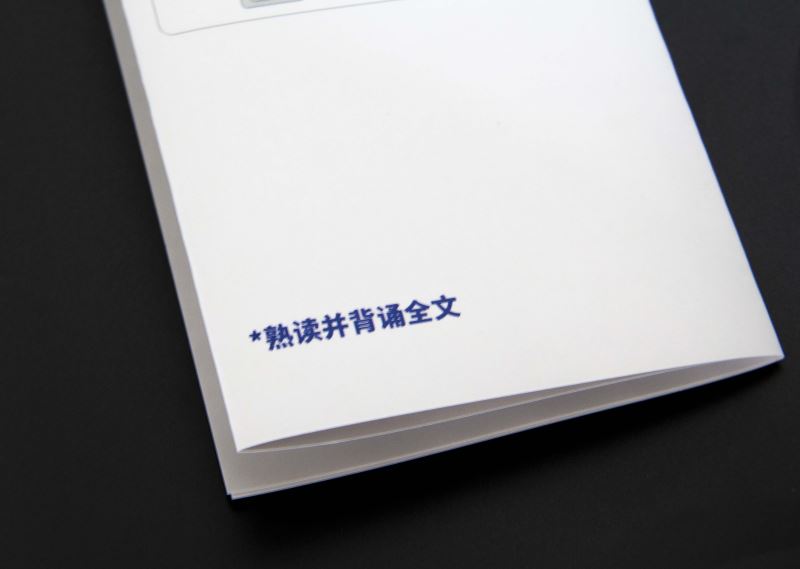
说明书的提示……这谁顶得住啊!

送的这5颗键帽也很精致,小键帽是扑克牌符号,空格键帽上印着“WHY SO SERIOUS?”。

用配套的拔键器换键帽也很简单,这次小编拿的是青轴版本,轴体是CHERRY的MX RGB轴。

空格键上F96 JOKER加入了平衡杆,两侧还有副轴,而且再杆子和副轴的卡扣上还涂抹了润滑膏,非常细心。所以F96 JOKER的空格键按起来在众多机械键盘中手感可以说是出类拔萃,首先空格键轻微触碰不会晃动,按在任何地方阻尼感都是相同的,而且回弹干脆,没有杂音。

F96 JOKER即插即用,插上后默认灯光就是这个紫色,和键盘的配色听搭配,也能让人联想到蝙蝠侠中的小丑角色。


通过键盘的快捷键也可以更换RGB灯光和亮度,F96 JOKER自带1600万色RGB灯光,键盘自带的灯光效果也很多,小编在这就不一一列举了。


键盘的指示灯设计在了键帽下方,大写锁的灯在键盘的中间,小键盘锁的灯就在小键盘锁按键的下方。
这次体验选用的是较为迎合机械键盘初心者喜好的青轴(笑),具备较强的段落感和足以让旁边的哥们整天骂骂咧咧的明显敲击声,也许和小丑的气质也比较贴合。如果是日常输入频率较高的相关工作者或者玩家,还是更推荐选用红轴。先说手感——手持手感。JOKER可能是我捧过的最有质感的键盘之一。不同于塑料机身的键盘,全铝机身入手自有清凉冷感,底部细腻金属触感甚至让人有些上瘾。JOKER采用的是自带Cherry MX开关的德国原厂cherry轴,比起国产自研和其他近年的后辈新轴体来说,老牌厂商的经典轴发挥胜在稳健均衡,键入体验就是那股正宗青轴味儿,而且能确保每一次使用手感如一。JOKER原装键帽选用的是不易发油的PBT材质,不论是快速敲击,还是“按住”这个操作时的触摸,手感都属上乘。
除此之外,JOKER的键盘支架与六排键帽的弧度,刚好能够形成一个处于舒适区的“黄金夹角”,如果是维持正常的键入姿势,就算长时间输入,也不会感到过分疲惫。再次,JOKER采用的是较为紧凑的108键方案,尺寸和其他87键键盘一致,但却塞进去了一个小键盘区,显得小巧精致,配合上小丑紫的骚气配色,让它得以成为桌面颜值贡献的主力输出。不过一些输入区因此作出了小小调整,像右侧ctrl的位置,可能会让经常用QQ一类软件的同学不大习惯,需要一些时间来慢慢过渡。
隐约透出狂气不羁的骚气配色下,是难掩的精致和设计感。长达两周的高强度使用下来,JOKER给我的感受,真的挺像这么一个漫步哥谭的西装暴徒。在家里的使用场合中,除了最开始的适应期之外,许多时候我甚至会忘记自己在用着一块新键盘——我的手指很快就熟悉了它的弧面和支架,熟悉了它的紧凑布局,也熟悉了它身处桌面的位置。而每当我从公司回到家,手指的落点从标准108键键盘陡然换为JOKER,那份差异会在瞬间化作舒适涌上指尖,让我感受到JOKER的优势所在:不仅是紧凑,还有那份得体的舒适。